3 วิธีการกู้คืนภาพถ่ายที่ถูกลบบน Android
ต้องการกู้ภาพลบจาก Android คือปรากฏการณ์ที่ชัดเจนในขณะที่เราเลือกภาพและกดลบโดยไม่ตั้งใจก่อนที่จะสูญเสียภาพโปรดของเรา บางครั้งรูปภาพที่ถูกลบจะมีเหตุการณ์สำคัญสำเนาใบรับรองสแกนหลักฐานสำคัญที่เกี่ยวข้องกับคดี การสูญเสียที่จะทำร้ายคุณอย่างมาก หากสิ่งนี้เกิดขึ้นกับคุณและคุณไร้ความกังวลก็ไม่ต้องกังวล เรากำลังจะแบ่งปันวิธีที่จะเข้าใจผิดได้ การเรียกคืนภาพถ่ายที่เพิ่งลบจากโทรศัพท์ Android ของคุณ อ่านต่อไปเพื่อสำรวจ!
1. การกู้คืนข้อมูลของ Tenorshare Android - แนะนำ
เมื่อมันมาถึงการเรียกคืนภาพถ่ายที่ถูกลบอุปกรณ์ Android คุณไม่ควรประมาทพลังของแอพพลิเคชั่น Tenorshare Android Data Recovery คุณสามารถกู้คืนรูปภาพที่ถูกลบโดยใช้แอพ Android นี้เพื่อไม่ให้มองย้อนกลับไป ไม่เพียง แต่ลบภาพถ่าย แต่ผู้ติดต่อข้อความวิดีโอ ฯลฯ ยังสามารถกู้คืนได้ด้วยเครื่องมือนี้
ไม่ว่าคุณจะทำรูปภาพหายโดยไม่ตั้งใจหรือถึงกำหนดการรีเซ็ตจากโรงงาน, ความเสียหายจากน้ำ, การรูต, ระบบปฏิบัติการที่ทำงานล้มเหลว, การกู้คืนข้อมูลของ Tenorshare Android มีประสิทธิภาพในการกู้คืนข้อมูลในทุกกรณี มีอัตราการฟื้นตัวสูงที่สุดในตลาด ไม่ว่าจะเป็นโทรศัพท์ Android หรือการ์ด SD ของคุณก็สามารถกู้คืนข้อมูลที่เลือกอย่างใดอย่างหนึ่ง รองรับรุ่นมากกว่า 2,000 รุ่นของ Android
มาดูวิธีกู้คืนรูปภาพที่สูญหายโดยใช้ซอฟต์แวร์กู้คืนข้อมูลของ Tenorshare
ขั้นตอนที่ 1: ก่อนอื่นให้ติดตั้งซอฟต์แวร์ Tenorshare Data Recovery บนระบบ Mac หรือ Windows ของคุณ หลังจากกระบวนการติดตั้งจบลงให้เปิดซอฟต์แวร์นี้เพื่อเริ่มกระบวนการกู้คืนรูปภาพ ตอนนี้รับอุปกรณ์ Android และสาย USB สำหรับสร้างการเชื่อมต่อกับคอมพิวเตอร์

ขั้นตอนที่ 2: เปิดใช้งานการแก้ไขข้อบกพร่อง USB บนโทรศัพท์ Android ของคุณโดยทำตามคำแนะนำบนหน้าจอ แตะปุ่ม "ตกลง" หลังจากเห็นหน้าต่างป๊อปอัพ "อนุญาตการแก้ไขข้อบกพร่อง USB"
ขั้นตอนที่ 3: เมื่อคุณเห็นรายการไฟล์คุณจะต้องสแกนไฟล์ก่อน คลิก "ถัดไป" หลังจากตรวจสอบข้อมูลเพื่อให้กระบวนการสแกนปิด
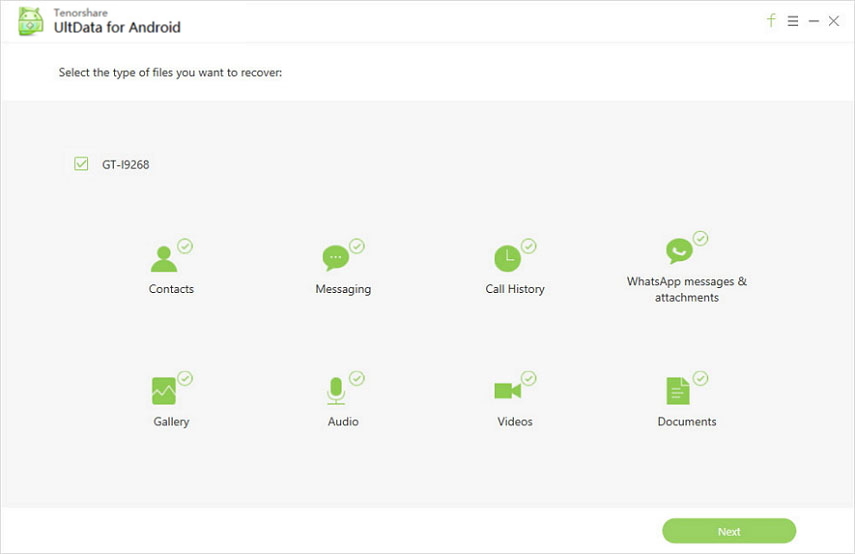
ขั้นตอนที่ 4: โพสต์สแกน, ดูตัวอย่างข้อมูลโดยเลือกประเภทไฟล์จากแผงด้านซ้าย หากต้องการดูไฟล์ที่ลบให้คลิกแท็บ "แสดงทั้งหมด" ตามด้วย "แสดงเฉพาะรายการที่ถูกลบ" เลือก "ภาพถ่าย" จากแผงด้านซ้าย

ขั้นตอนที่ 5: ตอนนี้คุณสามารถเลือกรูปภาพที่ต้องการกู้คืนแบบเลือกแล้วกดปุ่ม "กู้คืน" รูปภาพจะถูกบันทึกไว้ในคอมพิวเตอร์ของคุณหลังจากนี้ ผู้ติดต่อข้อความและบันทึกการโทรจะถูกบันทึกในรูปแบบ XML, เอกสารข้อความและ Excel ในขณะที่ไฟล์สื่อยังคงอยู่ในรูปแบบดั้งเดิม
2. Dropbox
อีกวิธีที่นิยมสำหรับการดึงลบรูปภาพจาก Android ผ่าน Dropbox นี่เป็นแพลตฟอร์มหน่วยเก็บข้อมูลบนคลาวด์ที่เปิดใช้งานการซิงโครไนซ์และจัดเก็บไฟล์ข้ามอุปกรณ์และแพลตฟอร์ม การแก้ไขเอกสารออนไลน์และการซิงโครไนซ์แบบเลือกก็มีให้พร้อมกับสิ่งนี้ ข้อเสียเปรียบที่สำคัญของวิธีนี้คือพื้นที่หน่วยความจำที่ จำกัด (2GB) และการเข้าถึง Keychain เพื่อยืนยันบัญชี Dropbox ขณะที่ใช้งานบน Mac
นี่คือคำแนะนำสำหรับการกู้คืนรูปภาพอุปกรณ์ Android โดยใช้ Dropbox -
หมายเหตุ: ด้วยวิธีนี้คุณจะสามารถกู้คืนรูปภาพที่คุณลบออกจากบัญชี "Dropbox" ไม่ใช่จากแกลเลอรีอุปกรณ์ / ม้วนฟิล์มของอุปกรณ์ของคุณ
- เรียกดู Dropbox.com และลงชื่อเข้าใช้บัญชีของคุณ แตะที่ "ไฟล์" จากแผงด้านซ้าย
- ค้นหาแท็บ "ลบแล้ว" ในส่วน "ไฟล์" แล้วกดปุ่มนั้นทันที

- ตอนนี้ค้นหารูปภาพที่ถูกลบที่คุณต้องการกู้คืน
- แตะปุ่ม "กู้คืน" เพื่อกู้คืนรูปภาพที่ถูกลบ
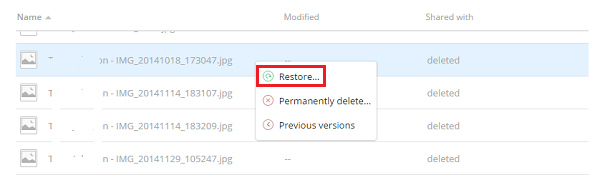
3. การกู้คืนข้อมูล Android FoneLab
การกู้คืนข้อมูล FoneLab Android สามารถช่วยคุณได้ดึงภาพที่ถูกลบจากโทรศัพท์ Android สามารถกู้คืนรายชื่อติดต่อข้อความวิดีโอสิ่งที่แนบเอกสารประวัติการโทรคลังภาพถ่ายแกลเลอรี่และอื่น ๆ ได้อย่างง่ายดายด้วยซอฟต์แวร์นี้ การโจมตีของไวรัสชิ้นส่วนที่ถูกจับหรืออุปกรณ์ที่เสียหายจากน้ำเครื่องมือนี้สามารถทำให้ภาพถ่ายและข้อมูลที่สูญหาย / ถูกลบกลับมาได้โดยไม่ยุ่งยาก ซอฟต์แวร์จะต้องถูกตรวจจับโดยอุปกรณ์และคุณจะถูกจัดเรียง มันมาพร้อมกับคอมพิวเตอร์ทั้ง Mac และ Windows คุณสามารถดูตัวอย่างข้อมูลก่อนที่จะกู้คืนได้
ลองทำตามคำแนะนำทีละขั้นตอน -
- ขึ้นอยู่กับระบบปฏิบัติการคอมพิวเตอร์ของคุณดาวน์โหลดFoneLab รุ่นที่เกี่ยวข้องสำหรับซอฟต์แวร์ Android เปิดเครื่องมือแล้วเลือกตัวเลือก "กู้คืนข้อมูล Android" จากที่นั่น ตอนนี้รับสาย USB และเชื่อมต่อโทรศัพท์ Android ของคุณกับคอมพิวเตอร์

- ตอนนี้คุณต้องเปิดใช้งานการดีบัก USB ด้วยทำตามคำแนะนำบนหน้าจอแล้วเลื่อนเพื่อเลือกประเภทไฟล์ เลือก "รูปภาพ" และแตะ "ถัดไป" หรือคุณสามารถเลือก "เลือกทั้งหมด" เพื่อกู้คืนข้อมูลทั้งหมด
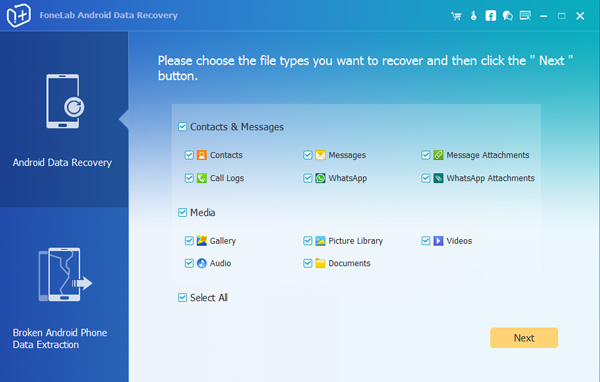
- คุณต้องอนุญาตการเข้าถึงรูทของซอฟต์แวร์เพื่อให้สามารถอ่านข้อมูลของคุณได้ โพสต์ว่าซอฟต์แวร์จะเริ่มสแกนและโหลดผลลัพธ์ในหน้าถัดไป

- ดูตัวอย่างไฟล์ที่กู้คืนได้และเลือกหนึ่งที่ต้องการ คุณสามารถสลับในตัวกรอง "รายการที่ถูกลบเท่านั้น" เพื่อดูเฉพาะรายการที่ถูกลบจากผลลัพธ์ กดปุ่ม "กู้คืน" หลังจากนั้น จากหน้าต่างป๊อปอัพเลือกโฟลเดอร์ปลายทางแล้วกดปุ่ม "กู้คืน" อีกครั้ง

ข้อสรุป
จากบทความด้านบนเราไปถึงสรุปว่าสำหรับการกู้คืนรูปภาพที่ถูกลบจาก Android ของคุณเมื่อเร็ว ๆ นี้ไม่มีอะไรสามารถเอาชนะ Tenorshare Android Data Recovery ได้ตั้งแต่แรก ไม่ว่าสถานการณ์การสูญเสียข้อมูลจะแย่เพียงใดหรือข้อมูลประเภทใดที่คุณสูญเสียไป Tenorshare ทำให้แน่ใจว่าคุณได้ทุกสิ่งกลับมาและวิ่งโดยไม่มีความผิดพลาดใด ๆ









